2022—macOS Ventura 13
通用控制
透過「通用控制」,你可以使用單一鍵盤和滑鼠,或觸控式軌跡板來控制多部裝置。當你將指標移至 iMac 螢幕的邊緣時,指標會移到 iPad 或其他 Mac 上,讓你能在最多三部裝置上工作。
【注意】若要使用「通用控制」,你必須在 Mac 上安裝 macOS 12.3 或以上版本以及在 iPad 上安裝 iPadOS 15.4 或以上版本。
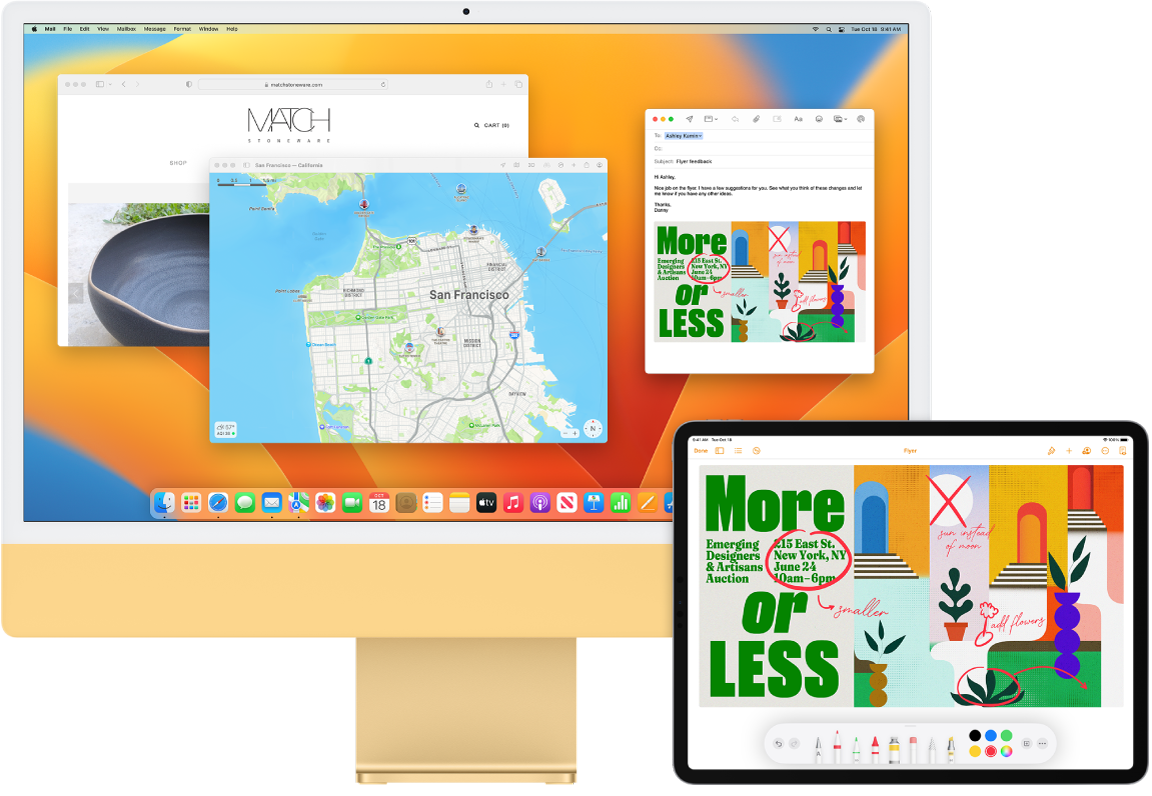
檢查連線。Mac 上的「通用控制」會使用藍牙來偵測其他裝置並使用 Wi-Fi 來與其連線。請確認每部裝置都已開啟藍牙並且連接 Wi-Fi。也請確定已在 iMac 上的「一般」設定,以及 iPad 的「設定」>「一般」>「AirPlay 與接力」中啟用「接力」。你也必須在兩部裝置上使用相同的 Apple ID 登入,並且開啟雙重認證。當這些設定都正確時,你可以使用「控制中心」來連接裝置。在 Mac 上,按一下選單列中的「控制中心」,按一下「螢幕鏡像輸出」,然後選擇「連結鍵盤和滑鼠」下方的裝置。
在螢幕之間移動。在 Mac 上,使用滑鼠或觸控式軌跡板來將指標移到最接近 iPad 的左側或右側螢幕邊緣、停頓,然後將指標稍微移過螢幕的邊緣。當邊界在 iPad 螢幕的邊緣顯示,請繼續將指標移到 iPad 螢幕上。
拖放操作。選取你要移動的文字、影像或物件,然後拖移到你要的裝置位置上。例如,你可以從 iPad 上將一個使用 Apple Pencil 繪製的草稿拖移到 iMac 上的 Keynote App。你也可以拷貝某部裝置上的項目然後貼到另一部裝置上。
共享鍵盤。當指標位於文件中或其他任何可以輸入文字的位置上且插入點正在閃爍時,開始輸入文字。
更多內容。請參閱「macOS 使用手冊」中的搭配 Mac 上的「通用控制」在裝置間使用鍵盤、滑鼠和觸控式軌跡板。
